win10不能建立到远程计算机的连接怎么办 win10不能建立到远程计算机的连接如何解决
更新时间:2022-12-16 10:10:08作者:qiaoyun
最近有不少win10系统用户在使用远程桌面连接功能的时候,遇到了错误,提示不能建立到远程计算机的连接,很多人不知道该怎么办,为了帮助到大家,今天就给大家分享一下win10不能建立到远程计算机的连接的详细解决方法供大家参考。
解决方法:
1.首先你看一下你电脑是不是开启了代理,如果开启了就关闭掉。
2.右击桌面的小电脑图标选择管理进去。
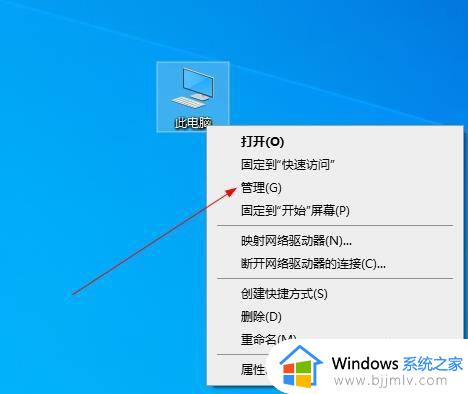
3.点击设备管理器。
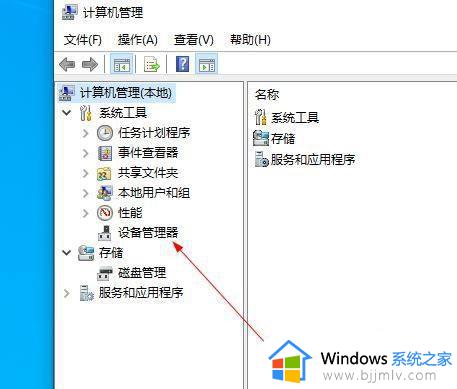
4.找到右边的网络适配器点击。
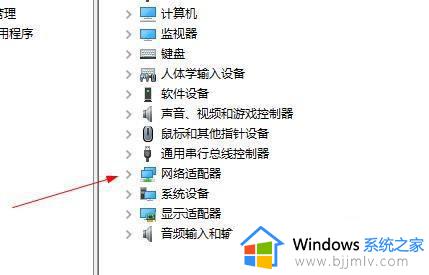
5.找到 WAN Miniport(ip) 右击卸载设备。
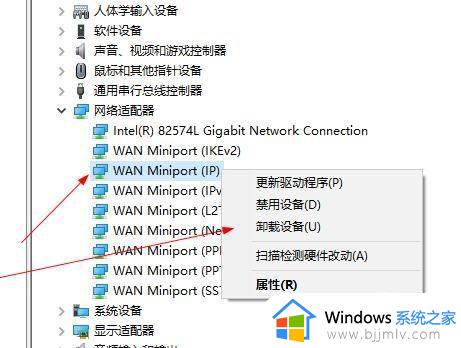
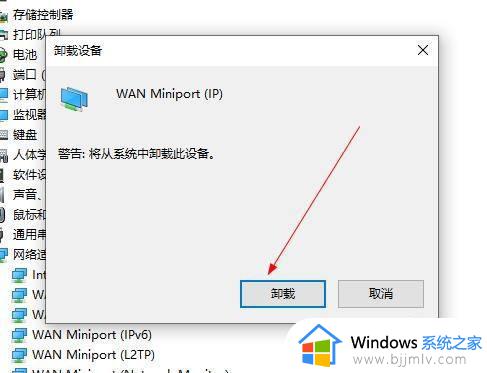
6.卸载以后点击 网络适配器右击 扫描检测硬件改动。
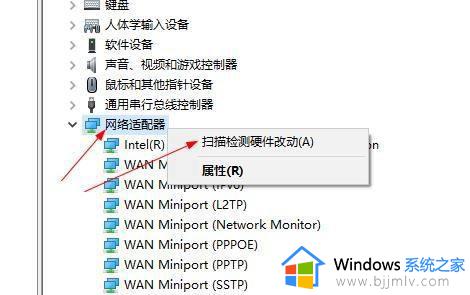
7.在点击系统的开始 选择设置进去。
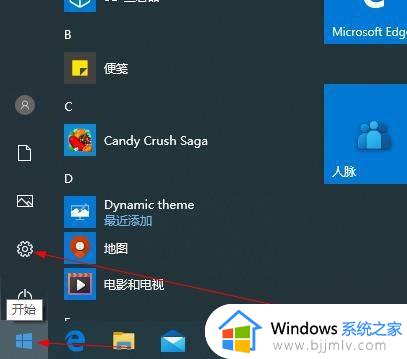
8.点击网络和Internet。
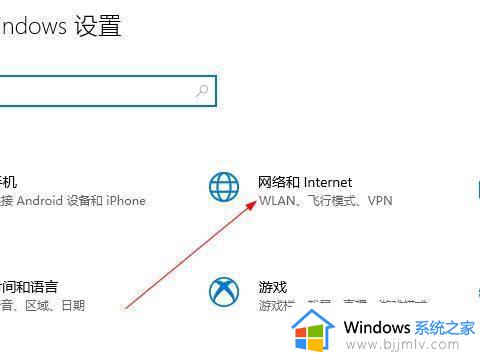
9.找到网络重置点击进去。
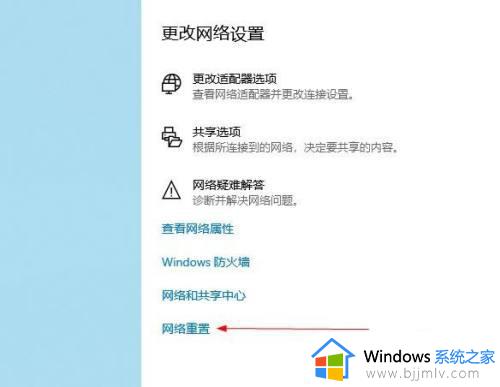
10.立即重置。
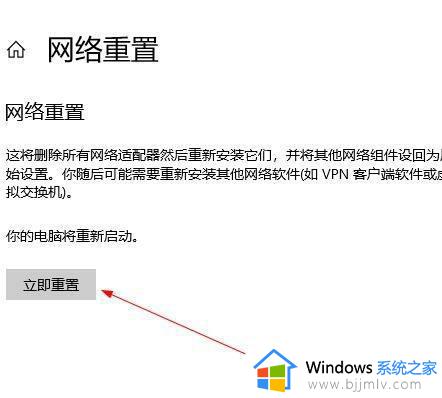
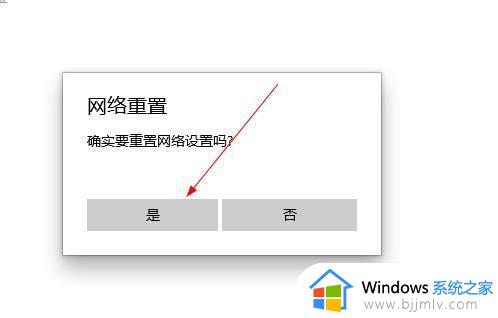
上述给大家讲解的就是win10不能建立到远程计算机的连接的详细内容,如果你有碰到了相同的情况,那就学习上面的方法来进行解决。
win10不能建立到远程计算机的连接怎么办 win10不能建立到远程计算机的连接如何解决相关教程
- win10远程连接无法连接到远程计算机设备怎么解决
- win10远程桌面提示由于以下原因之一无法连接到远程计算机如何处理
- win10怎么设置远程桌面连接电脑 win10远程桌面连接计算机设置步骤
- win10不能被远程桌面连接怎么办 win10远程桌面连接失败怎么解决
- win10远程连接提示NLA怎么回事 win10远程连接报错NLA如何解决
- win10允许远程连接的方法 win10如何设置允许远程连接
- win10红警不能建立随机地图怎么办 win10红警无法建立随机地图如何解决
- win10打开远程连接步骤 win10如何远程桌面连接电脑
- win10无法连接远程桌面怎么办 win10远程桌面连接不上解决方法
- win10怎么远程连接服务器 win10远程连接设置方法步骤
- win10如何看是否激活成功?怎么看win10是否激活状态
- win10怎么调语言设置 win10语言设置教程
- win10如何开启数据执行保护模式 win10怎么打开数据执行保护功能
- windows10怎么改文件属性 win10如何修改文件属性
- win10网络适配器驱动未检测到怎么办 win10未检测网络适配器的驱动程序处理方法
- win10的快速启动关闭设置方法 win10系统的快速启动怎么关闭
热门推荐
win10系统教程推荐
- 1 windows10怎么改名字 如何更改Windows10用户名
- 2 win10如何扩大c盘容量 win10怎么扩大c盘空间
- 3 windows10怎么改壁纸 更改win10桌面背景的步骤
- 4 win10显示扬声器未接入设备怎么办 win10电脑显示扬声器未接入处理方法
- 5 win10新建文件夹不见了怎么办 win10系统新建文件夹没有处理方法
- 6 windows10怎么不让电脑锁屏 win10系统如何彻底关掉自动锁屏
- 7 win10无线投屏搜索不到电视怎么办 win10无线投屏搜索不到电视如何处理
- 8 win10怎么备份磁盘的所有东西?win10如何备份磁盘文件数据
- 9 win10怎么把麦克风声音调大 win10如何把麦克风音量调大
- 10 win10看硬盘信息怎么查询 win10在哪里看硬盘信息
win10系统推荐